Как найти схему | Все для ремонта электроники
Большая часть неисправностей, с которыми приходится сталкиваться ремонтнику, чаще всего имеет, так называемые, типовые причины- «беременные» конденсаторы, отвалившиеся пайки, перегоревшие светодиоды и такие проблемы устраняются довольно легко.
Однако иногда приходится сталкиваться и с более неприятными явлениями- например с выгоревшими напрочь деталями или элементами с нечитаемой SMD маркировкой.
В этих случая сразу-же встает вопрос необходимости поиска схемы на аппарат, и вот тут многие новички допускают одну общую ошибку- пытаясь найти схему, осуществляют поиск по модели телевизора, что не совсем правильно.
Дело в том, что
Во-первых: многие производители сильно не заморачиваются насчет собственных разработок и производств, а просто используют готовое решение- комплектуют телевизор из готовых модулей.
Во-вторых многие модели могут иметь совершенно одинаковые «потроха», однако название модели телевизора может отличаться из-за каких- то дополнительных функций или небольшой разницы в дизайне.
Так, к примеру, распространенное шасси Vestel 11AK30 можно было встретить в некоторых моделях телевизоров Горизонт, Sanyo и Rainford.
Шасси M10 встречалось в Рубинах, Ролсенах и некоторых моделях LG и так можно перечислять очень и очень долго…
В 2000- 2010 годах, с распространением Российской и Казахстанской сборки, ситуация стала еще более запутанной- на рынке стали появляться новые бренды, состав которых вообще не представлял никакой закономерности: это были или распространенные названия с «левыми» внутренностями, или откровенная «дружба народов»…
Самый яркий пример- «Брендовые» изделия сборки г. Александров Владимирской области.
Находящееся там предприятие Vestel производило сборку телевизоров распространенных брендов, таких как Toshiba, Philips, Aiwa. Источник питания в них был турецкий родной от «Вестеля», майн обычно устанавливался «родной», матрица- что первое под руку подвернулось…
Итак, друзья мои, как лучше всего поступить если возникла необходимость найти схему?
В первую очередь пытаемся определить какое шасси применяется в данной модели.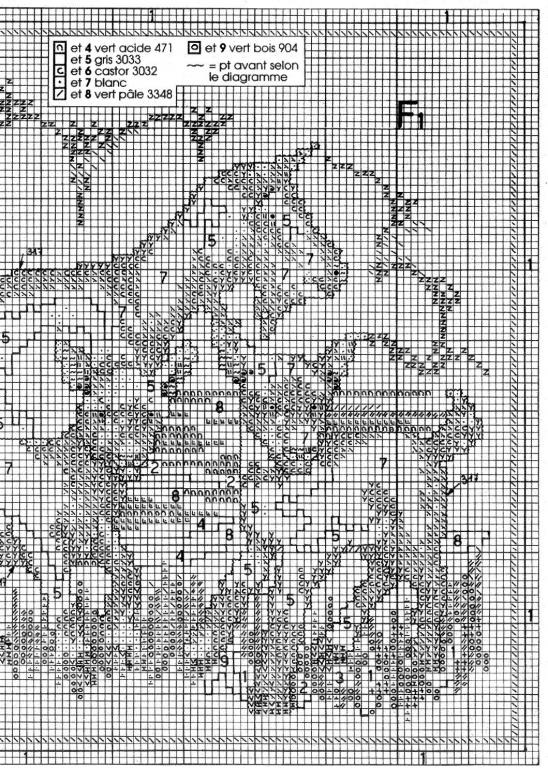
На большинстве шасси название указывается на нем самом. Вот пара примеров:
Если нужно увеличить картинки- кликайте по ним
Древнее Самсунговское шасси SCV-11C
Или шасси CV512H-B42
После того как мы определились с названием, на нашем сайте имеется поисковая строка- туда мы это название и вбиваем
Жмем ENTER, и поиск выдаст нам все результаты, в которых упоминается данная фраза
Точно так-же можно поступить, когда нас интересует схема не всего телевизора полностью, а только лишь источник питания.
Вариант второй— на шасси может быть не указано название (Довольно распространенное явление для кинескопных моделей Калининградской сборки). Здесь, конечно-же можно попробовать воспользоваться поиском по названию
Правда тут я вынужден немного оговориться: хотя мы и стараемся постоянно наполнять сайт новой информацией, невозможно «объять необъятное»- чего-то у нас может и не оказаться, и поэтому можно попробовать определить название шасси через поисковые системы (например тот-же Яндекс).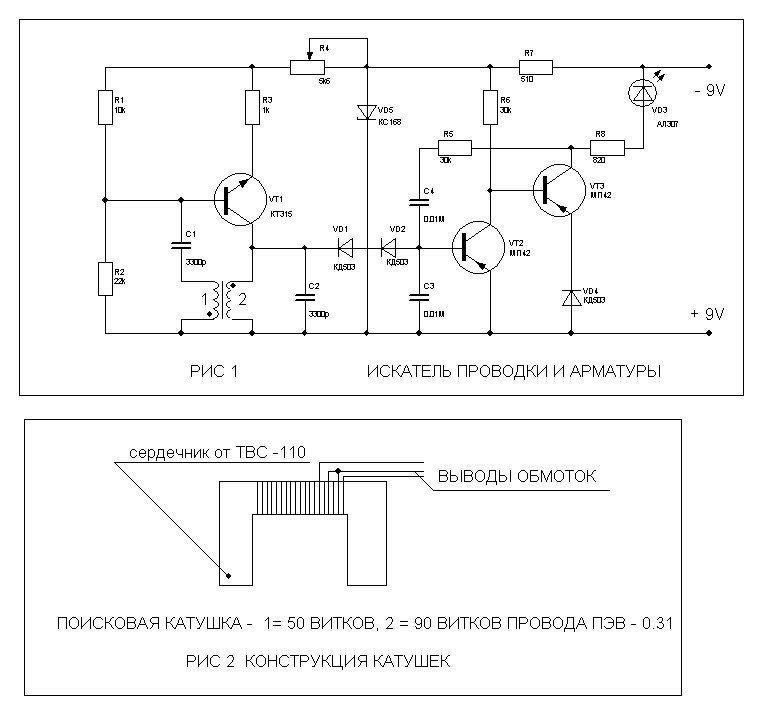
Повторюсь: ищем именно название шасси!!
И затем уже можно повторить поиск по сайту
Если мы ищем схему не на весь телевизор полностью, а лишь на его часть- например драйвер светодиодной подсветки или источник питания.
В данном случае можно воспользоваться поиском не полностью всего модуля, а лишь найти даташит или схему включения применяемых в нем микросхем.
Например— имеется источник питания, выполненный на микросхеме OB2263, у которой напрочь выгорела вся мелочь в обвязке. Как быть? находим схемы, где эта микросхема применяется
Так как микросхема всегда имеет стандартную схему включения, то и номиналы элементов в ее обвязке должны быть стандартными.
Правда иногда могут быть отличия, но они, как правило, не существенные.
Ну и наконец- если Вам все-таки не удалось найти нужную схему- Вы всегда можете заглянуть к нам на форум, однако при регистрации у нас имеются кое-какие правила
Поиск схем сети в базе данных—ArcGIS Pro
Функция Найти схемы определяет схемы, которые определенные объекты или пространственные объекты, или те, что охватывают заданный экстент активной карты. Эта функция позволяет находить схемы, которые были созданы или обновлены в определенную дату, которые были созданы определенным пользователем и т.д. Схемы, связанные с поиском, появятся в списке, где их можно открыть, обновить, удалить или экспортировать.
Эта функция позволяет находить схемы, которые были созданы или обновлены в определенную дату, которые были созданы определенным пользователем и т.д. Схемы, связанные с поиском, появятся в списке, где их можно открыть, обновить, удалить или экспортировать.
Инструкции, приведенные ниже, можно выполнить при работы с инженерной сетью или сетью трассировки в файловой или мобильной базе геоданных, из подключения к базе данных к инженерной сети или сети трассировки в многопользовательской базе геоданных или из сервиса инженерной сети или сети трассировки.
Чтобы найти схемы сети для определенного момента в прошлом, см. Работа с историческими моментами.
Как открыть панель Найти схемы
С помощью панели Найти схемы можно выполнять поиск схем. .
Поиск схем, связанных с частью сети
Для поиска схем, которые содержат определенные объекты или пространственные объекты, или те, что охватывают заданный экстент активной карты, выполните инструкции ниже:
- Откройте вид карты, в которой отображается слой инженерной сети либо сети трассировки.

- Выберите этот слой на панели Содержание.
Появится набор контекстных вкладок Инженерная сеть или Сеть трассировки.
- На вкладке Инженерная сеть или Сеть трассировки на ленте в группе Схема щелкните Найти .
Появляется панель Найти схемы.
Поиск схем, содержащих такие же объекты схемы
Для поиска схем, содержащих такие же объекты или пространственные объекты сети, как и связанные с объектами схемы в активной карте схемы, выполните следующие шаги:
- Активируйте вид карты сетевой схемы.
- На панели Содержание выберите слой схемы сети.
Появится контекстно-зависимая вкладка Схема сети.
- В группе Управление на вкладке Схема сети щелкните Найти .
Появляется панель Найти схемы.
Начало работы с функцией Найти схемы
В обоих случаях появится панель Найти схемы с двумя разделами: Схемы и Фильтры.
- Раздел Схемы, на рисунке выше под номером 1, содержит список схем, возвращенных поиском.

- Внизу этого раздела находится ряд из трех кнопок:
- Обновить
- Выбрать все схемы
- Очистить выборку
- В разделе Фильтры (выше под номером 2) позволяет отфильтровывать схемы, возвращенные в рахделе Схемы.
Когда открывается панель Найти схемы, по умолчанию активной вкладкой в секции Фильтры становится Базовые.
Если отмечено Покрывает части экстента активной карты, поиск охватывает схемы, экстенты которых пересекают текущую карту (карту схемы или географическую карту). По умолчанию эта опция включена.
Найдите схемы, ссылающиеся на подходящие сетевые объекты или пространственные объекты на активной карте.
Чтобы найти схемы, использующие объекты или пространственные объекты в активной карте, выполните следующие шаги:
- Щелкните вкладку Основная на панели Найти схемы.
- В активной карте сделайте одно из следующего:
- Настройте отображение карты на желаемый экстент.

- Выберите набор пространственных или непространственных объектов, которые вы хотели бы включить в схемы.
- Настройте отображение карты на желаемый экстент.
- Выберите одну или обе из перечисленных ниже опций:
- Покрывает части экстента активной карты — ищет схемы, экстент которых перекрывает текущий экстент активной карты сети или географический экстент активной карты сети.
- Содержит выбранные пространственные объекты или объекты на активной карте — ищет схемы, которые содержат любые из пространственных или непространственных объектов сети, выбранных на активной карте сети, либо любые пространственные или непространственные объекты, связанные с объектами схемы, выбранными на активной карте схемы.
- Щелкните Apply.
Список в секции Схемы обновится, и в нем отобразятся все схемы, удовлетворяющие требованиям заданной опции или заданным опциям.
- Опция Содержит выбранные пространственные объекты или объекты на активной карте доступна только в случае, если есть сетевые элементы или объекты схемы, выбранные на активной карте.

- Если отмечена опция Содержит объекты, выбранные в активной карте, поиск вернет схемы, содержащие пространственные объекты или объекты, выбранные в активной карте, независимо от того, являются ли они видимыми или агрегированными в схемах.
- Если выбраны обе опции Покрыть части активного экстента карты и Содержит объекты, выбранные в параметрах активной карты, поиск возвращает схемы, которые покрывают части активного экстента карты или содержат объекты или функции, выбранные в активной карте. Эти выделенные на карте объекты или функции могут не отображаться в текущем видимом экстенте карты.
- Опция Содержит выбранные пространственные объекты или объекты на активной карте доступна только в случае, если есть сетевые элементы или объекты схемы, выбранные на активной карте.
Поиск схем с помощью выражений SQL
Для поиска схем с помощью выражения SQL используйте вкладку SQL в разделе Фильтры.
- Откройте вкладку SQL в секции Фильтры на панели Найти схемы.
- Щелкните Новое выражение , чтобы начать создавать запрос.
- Выберите поле, оператор и значение или поле для оценки.

Например, можно выбрать поле Последнее обновление, чтобы выполнить поиск схем, которые не обновлялись уже одну неделю, один месяц и т.д.
- Щелкните Проверить правильность SQL-выражения .
- Для того чтобы создать несколько условий, щелкните Добавить условие , выберите эксклюзивный оператор (И) или аддитивный оператор (Или), затем задайте новое условие.
- Щелкните Применить, когда закончите с условием или условиями.
Все схемы, относящиеся к инженерной сети или сети трассировки, которые проверяют отображение заданного запроса в секции Схемы.
Поля SQL-запросов позволяют фильтровать схемы по их имени, имени их шаблона, состоянию согласованности, по пользователю, который их создал или обновил, а также по времени, когда схема была создана или последний раз обновлена.
- Выберите поле, оператор и значение или поле для оценки.
Логика фильтра Найти схемы
Используйте разделы ниже, чтобы поработать с панелью Найти схемы:
Настройки вкладки Основные и вкладки SQL
Когда на обоих вкладках – и на вкладке Основные, и на вкладке SQL заданы настройки, они объединены эксклюзивной (И) логикой.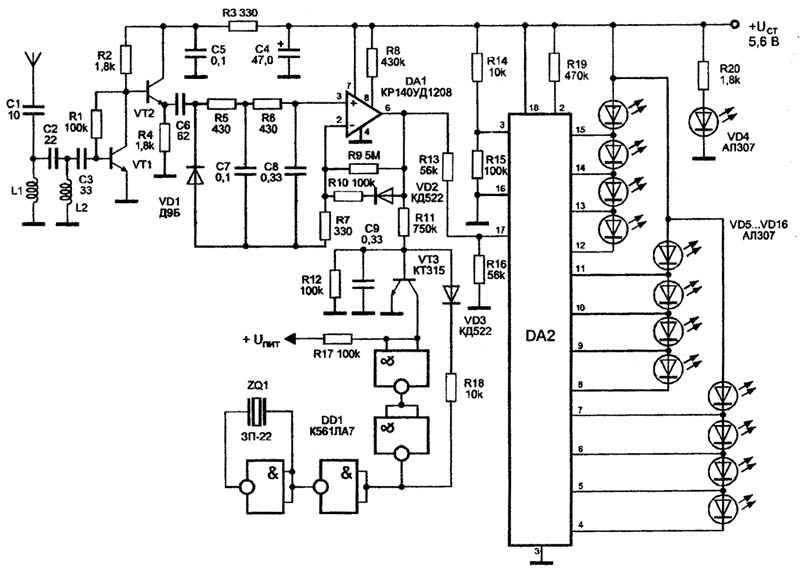
Если настройки на вкладках Основные и SQL не заданы, то при щелчке Применить в нижней части секции Схемы будут выведены все схемы, сохраненные в базе данных.
Уточнение схем, найденных поиском
Отметьте опцию Исключить системные схемы подсети, чтобы предотвратить получение каких-либо системных схем.
Кроме того, вы можете динамически уточнять список схем, найденных при поиске, введя ключевое слово в текстовое окно Поиск списка схем для уточнения результатов.
Список фильтруется в реальном времени и отображает только те схемы, имена которых содержат заданные знаки, строку или ключевое слово.
На следующих изображениях показан список схем, отфильтрованный для схем с именами, содержащими букву m (первое изображение) и текст my (второе изображение):
Очистка настроек панели Найти схемы
Для удаления заданных настроек на панели Найти схемы выполните следующие шаги:
- На вкладке Основные отключите опции Покрывает части экстента активной карты, Содержит объекты, выбранные в активной карте и Исключить системные схемы подсети, затем нажмите Применить.

- На вкладке SQL щелкните Очистить выражение и нажмите кнопку Применить.
Использование панели Найти схемы
С помощью панели Найти схемы можно выполнить несколько разных задач.
Открытие, обновление, экспорт или удаление схем, либо изменение их владельца
Вы можете открывать, обновлять и удалять схемы или передавать их другому владельцу, используя команды в контекстном меню, которое отображается при щелчке правой кнопкой по элементам схемы.
Команды Удалить схемы , Обновить схему и Изменить владельца схемы становятся активными, когда вы выбираете один или несколько элементов схем в списке, поскольку связанные инструменты геообработки Удалить схему, Обновить схему и Изменить владельца схемы могут работать с несколькими схемами сразу.
Однако команда Экспорт схемы и Добавить в новую карту схемы отключаются, когда в списке отмечено несколько элементов схемы.
Кроме того, команда Изменить владельца схемы отображается только при соблюдении следующих условий:
- Источник данных слоя схемы или слоя сети на активной карте, из которого открывается панель Найти схемы, является либо инженерная сеть, либо сеть трассировки в файловой или мобильной базе геоданных, либо подключением базы данных к инженерной сети или сети трассировки в многопользовательской базе геоданных.

- При работе с инженерной сетью в многопользовательской базе геоданных, пользователь, подключенный в данный момент к порталу, является владельцем сети.
Команда Обновить схему недоступна в контекстном меню при использовании подключения к базе данных или, в случае с инженерной сетью, когда среди отмеченных элементов схемы выбрана системная схема подсети. Такую схему нельзя обновить с помощью инструмента Обновить схему.
Команда Удалить схему также недоступна для этих системных схем подсети, пока вы не подключитесь к порталу из-под учетной записи владельца инженерной сети.
Настройка отображения элементов
В подразделах ниже описано, как настроить отображение элементов.
Предопределенные (стандартные) столбцы
Раздел Схемы содержит следующие предопределенные (стандартные) столбцы, в которых отображаются атрибуты полей для каждой обнаруживаемой схемы:
- Имя – Имя схемы.
- Состояние согласованности – пустая ячейка, если данная схема согласована по отношению к пространству последней проверенной топологии сети.
 Она содержит оранжевый значок предупреждения , когда схема может не соответствовать пространству топологии сети или определению шаблона схемы.
Она содержит оранжевый значок предупреждения , когда схема может не соответствовать пространству топологии сети или определению шаблона схемы. - Тип – Тип схемы. Ячейка содержит восклицательный знак зеленого цвета, указывающий на то, что данная схема – системная; то есть схема связана с подсетью, которая полностью управляется инструментом Обновить подсеть, пока тот работает. Ячейка пуста, если эта схема является пользовательской.
- Шаблон – Имя шаблона.
- Тег – Теги схемы.
Диаграмма с пустой ячейкой для столбца Состояние согласованности соответствует последней проверенной области топологии сети, но может не соответствовать области редактирования сети; то есть она может ссылаться на пространственные и непространственные объекты, на которые в настоящее время влияет измененная область сети. В этом случае при открытии схемы отображается красный предупреждающий значок .
Добавить или удалить столбцы
Чтобы добавить или удалить столбцы в разделе Схемы выполните следующие шаги:
- Щелкните заголовок столбца в разделе Схемы.

Появится всплывающее диалоговое окно
- В разделе Столбцы щелкните дважды один или несколько столбцов, которые вы хотите добавить (у этих элементов появляется отметка) или удалить (отметка снимается) из раздела Схемы.
- При необходимости используйте стрелки справа, чтобы изменить порядок столбцов.
- Щелкните Применить.
Сортировка схем
По умолчанию схемы в разделе Схемы отсортированы в алфавитном порядке по имени. Их можно также отсортировать по любому другому значению столбца.
- Щелкните заголовок столбца для сортировки в разделе Схемы.
Появится всплывающее диалоговое окно
- Во всплывающем диалоговом окне щелкните Сортировать A – Z или Сортировать Z – A в зависимости от желаемого порядка сортировки названий схем.
- Щелкните Применить.
Связанные разделы
Отзыв по этому разделу?
Как определить, какую диаграмму использовать для различных сценариев
Дата обновления:
Многие из вас наверняка сталкивались с ситуациями, когда вам нужно было проиллюстрировать идею или концепцию для презентации. На самом деле, если вы читаете эту статью, вы, вероятно, сомневаетесь, какую диаграмму использовать для вашего конкретного сценария. С таким количеством типов диаграмм может быть сложно определить правильный, поэтому ниже приведены некоторые рекомендации, которые облегчат вам задачу.
Когда вам задают вопрос или сценарий, прежде чем думать о том, какую диаграмму использовать, вам нужно выяснить, какой тип вопроса/сценария вы пытаетесь проиллюстрировать. Ниже приведены несколько вопросов, которые следует задать себе, прежде чем думать о типе диаграммы.
- Вы пытаетесь наметить процесс?
- Вы пытаетесь выявить дефект в процессе?
- Это математический вопрос, связанный с такими вещами, как множества и вероятность?
- Вы пытаетесь что-то или вещи сравнить?
- Вы пытаетесь проиллюстрировать отношения?
- Вы пытаетесь представить данные осмысленно?
Ответы на эти вопросы упрощают выбор диаграммы для вашего конкретного сценария.
Какую диаграмму использовать для сопоставления процессов
Процессы бывают разных форм и размеров. Возможно, вы захотите визуализировать бизнес-процесс или просто проиллюстрировать ряд шагов, которые необходимо выполнить для завершения действия. К счастью, существует множество диаграмм, подходящих для различных сценариев.
Хотите выявить дефекты?
Первым шагом для выявления дефекта/проблемы в процессе является составление карты процесса. Так что в некотором смысле любая диаграмма, отображающая процесс, является хорошим кандидатом. Но есть особый тип диаграммы, который идеально подходит для этого сценария. Большинство называют их диаграммами «рыбий скелет» из-за внешнего вида диаграммы, но они известны как диаграммы Исикавы, а также диаграммы причины и следствия.
Шаблон диаграммы Fishbone, который можно использовать в маркетинге (нажмите на изображение, чтобы спланировать свою маркетинговую деятельность)
Это очень простая диаграмма, которую можно легко нарисовать на листе бумаги. Или, если вы являетесь цифровым аборигеном, вы можете использовать наши шаблоны диаграмм рыбьей кости.
Или, если вы являетесь цифровым аборигеном, вы можете использовать наши шаблоны диаграмм рыбьей кости.
Другой возможный сценарий, с которым вы можете столкнуться, — показать отношения между людьми с помощью диаграммы. Здесь вы также можете использовать различные диаграммы, чтобы соответствовать этому конкретному сценарию.
- Семейное древо – Хотите узнать историю своей семьи? Интересуетесь своим наследием? Тогда диаграммы генеалогического древа идеально подходят для вас. Хотя диаграммы генеалогического древа использовались в течение долгого времени, они стали чрезвычайно популярными с выходом таких телесериалов, как «Игра престолов».
В нашем сообществе разработчиков диаграмм есть немало примеров генеалогического древа, если вы хотите начать работу немедленно. - Организационная диаграмма . Как следует из названия, организационные диаграммы используются для отображения отношений между сотрудниками в организации.

Глава организации находится наверху, на следующий уровень ниже и так далее и тому подобное. У Creately есть специальные функции для рисования организационных диаграмм, которые сделают создание организационных диаграмм простым и интуитивно понятным.
Взаимосвязь: пример организационной диаграммы
Какую диаграмму использовать для решения различных математических задач
Еще одна диаграмма с областями широко используется в классе, особенно на уроках математики. И, как показано в предыдущих разделах, для разных задач существуют разные типы диаграмм. Итак, ниже приведены некоторые из наиболее часто используемых типов диаграмм в классе с конкретным сценарием.
- Диаграммы дерева вероятностей — Если вы хотите увидеть вероятность различных результатов, то один из лучших способов сделать это — создать диаграммы дерева вероятностей.
 Конечно, это практично только для простых примеров, где результаты несколько ограничены. Это также отличный способ узнать вероятность.
Конечно, это практично только для простых примеров, где результаты несколько ограничены. Это также отличный способ узнать вероятность. - Диаграммы Венна — Диаграммы Венна также являются одними из тех универсальных диаграмм, которые можно использовать для различных целей. В математике он в основном используется для решения задач, связанных с теорией множеств. Однако в Интернете вы увидите, что он использовался для сравнений, изображения забавных сценариев и многого другого.
Сравнение — пример диаграммы Венна
Хотите представить данные осмысленно?
Иногда вы просто хотите разобраться в имеющихся у вас данных или отобразить их таким образом, чтобы другие могли легко принимать решения на основе этих данных. Существуют различные типы диаграмм, чтобы удовлетворить их.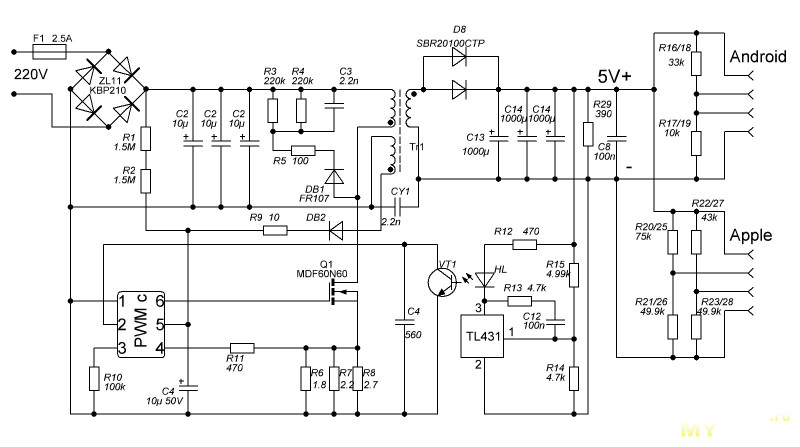
- Круговые диаграммы . Круговые диаграммы в основном используются для отображения пропорциональных данных, обычно с использованием процентов рядом или на срезе. Если у вас есть данные в таблице с разными категориями в виде строк или столбцов, вы можете использовать круговую диаграмму, чтобы увидеть, как категории работают друг с другом.
Однако, если имеется много категорий/срезов, то круговые диаграммы становятся менее эффективными, поскольку данные трудно увидеть. Вы можете улучшить его, добавляя разные цвета к разным фрагментам, но существуют ограничения. - Гистограммы/столбчатые диаграммы — гистограммы аналогичны круговым диаграммам, поскольку они также показывают различия между категориями в виде пропорций. Однако они гораздо более эффективны, потому что гораздо легче увидеть разницу по сравнению с круговой диаграммой.
Кроме того, в гистограмме столбцы могут быть сгруппированы вместе, чтобы получить еще более значимые данные. Например, производительность двух продуктов по годам можно показать с помощью гистограммы.
Например, производительность двух продуктов по годам можно показать с помощью гистограммы. - Пузырьковые диаграммы — Круговые диаграммы и гистограммы являются двумерными, что означает, что они могут показать, как два набора данных сравниваются друг с другом. Пузырьковые диаграммы делают еще один шаг вперед и позволяют сравнивать три набора данных.
Существует множество других типов диаграмм, которые можно использовать для представления данных. Наша библиотека инфографики поддерживает большинство этих типов диаграмм.
Диаграммы, доступные в нашей библиотеке инфографики
Я надеюсь, что эта статья поможет вам понять, какую диаграмму использовать в конкретном сценарии. В этой статье я рассмотрел только основные типы диаграмм, существует множество других типов диаграмм, которые вы можете использовать для различных сценариев. Проведите небольшое исследование или просто оставьте комментарий, если вы боретесь с ними.
выбор типа диаграммы сравнение типов диаграмм тип блок-схемы тип диаграммы разумная карта тип диаграммы организационная диаграмма тип диаграммы вероятностный тип диаграммы сайта тип диаграммы venn daigram
Автор
Вернуться к началу
Как найти пересечение диаграммы Венна
Все математические ресурсы GRE
13 Диагностические тесты 452 практических теста Вопрос дня Карточки Учитесь по концепции
Справка по математике GRE » Анализ данных » Диаграммы Венна » Перекресток » Как найти пересечение диаграммы Венна
В классе 15 учеников, которые любят шоколад.
Возможные ответы:
25
10
3
2
13
Правильный ответ:
3
Пояснение:
Чтобы найти пересечение шоколада и ванили, проще всего построить диаграмму Венна. Внешняя сторона диаграммы Венна равна 10, а сумма всей диаграммы должна равняться 35. Следовательно, два круга диаграммы Венна, включая только шоколад, только ваниль и пересечение, должны равняться 25, а только шоколад плюс сторона пересечения равны 15. и просто ваниль плюс сторона пересечения, равная 13,
Мы знаем:
(AU B) = A + B – (A ∩ B)
Мы нашли, что (AU B) = 25, и пытаемся найти (A ∩ B). Подключите A и B
25 = 15 + 13 – (A ∩ B) = 28 – (A ∩ B)
или – (A ∩ B) = –3
(A ∩ B) = 3
Отчет Ошибка
В данной компании работает 1500 человек. Из этих сотрудников 800 специализируются в области компьютерных наук. 25% из этих специальностей по информатике также являются специальностями по математике. Эта группа двойных специальностей по информатике и математике составляет одну треть от общего числа специальностей по математике. Сколько сотрудников имеют специальности, отличные от компьютерных наук и математики?
Из этих сотрудников 800 специализируются в области компьютерных наук. 25% из этих специальностей по информатике также являются специальностями по математике. Эта группа двойных специальностей по информатике и математике составляет одну треть от общего числа специальностей по математике. Сколько сотрудников имеют специальности, отличные от компьютерных наук и математики?
Возможные ответы:
Ни один из других ответов.
Правильный ответ:
Объяснение:
См. следующую диаграмму Венна:
Если 25% из 800 студентов CS также изучают математику, количество студентов, разделяющих эти специальности, составляет 800 * 0,25 или 200 студентов. Кроме того, если это составляет одну треть от общего числа студентов-математиков, мы тогда знаем:
Студенты-математики * 1/3 = 200 или (1/3)M = 200
Решая для M, мы получаем 600.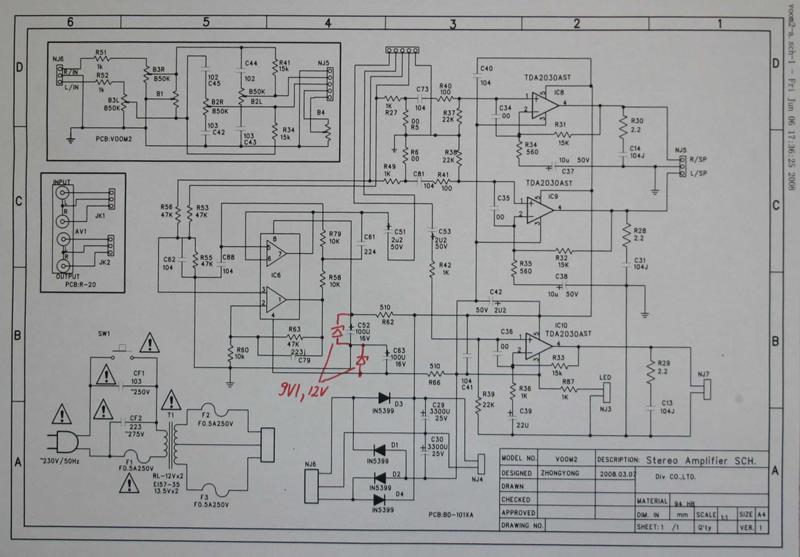 Это означает, что количество студентов, которые ТОЛЬКО студенты-математики, равно 400.
Это означает, что количество студентов, которые ТОЛЬКО студенты-математики, равно 400.
Глядя на нашу диаграмму выше , мы должны быть осторожны, чтобы не «двойно добавить» пересечение. Самый простой способ сделать это — взять пересечение и прибавить к нему количество учащихся, изучающих только CS и только математику: 600 + 200 + 400 = 1200. Это число представляет собой общее количество учащихся, изучающих математику или CS. майор (то есть количество студентов в объединении двух наборов). Остается 1500–1200 или 300 студентов.
Сообщить об ошибке
В популяции кошек 10% полосатых кошек, 5% беременных и 3% полосатых и беременных. Какова вероятность того, что кошка полосатая, но не беременна?
Возможные ответы:
Правильный ответ:
Объяснение:
Вероятность (полосатый, но не беременный)
= Вероятность (полосатый) – Вероятность (полосатый и беременный)
= 10% — 3%
= 7%
Сообщить об ошибке
В универмаге с завышенными ценами есть покупатели.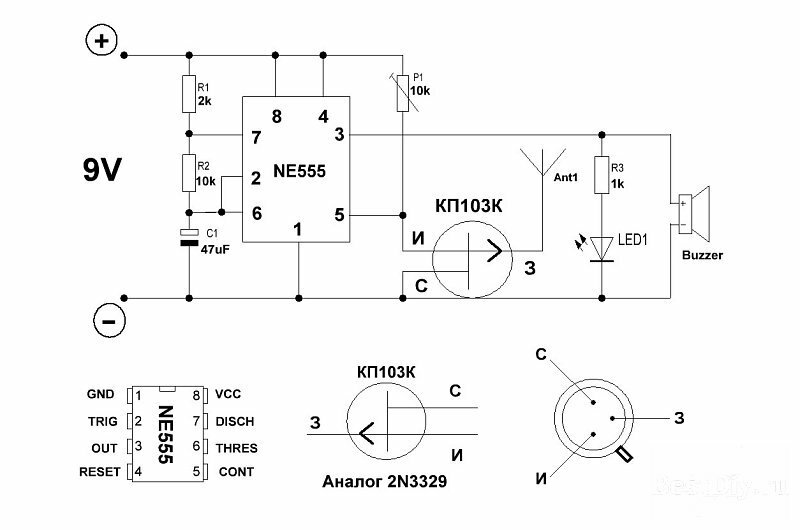 Если вы купили рубашки, купили брюки и не купили ни того, ни другого, сколько человек купили и рубашки, и брюки?
Если вы купили рубашки, купили брюки и не купили ни того, ни другого, сколько человек купили и рубашки, и брюки?
Возможные ответы:
Правильный ответ:
Объяснение:
Чтобы решить эту проблему, нарисуйте диаграмму Венна на основе того, что известно:
Есть клиенты; среди них есть те, кто что-то купил (брюки, рубашки или, возможно, их комбинацию), и те, кто ничего не купил.
Количество людей, купивших что-либо, определяется как:
Причина, по которой вычитается количество покупателей, купивших и то, и другое, заключается в том, что оно не учитывается дважды, когда покупатели, купившие брюки, и покупатели, купившие рубашки, добавлены вместе.
Так как ничего не купили,
Сумма, на которую были куплены оба, составляет:
Сообщить об ошибке
В школе 70 учеников посещают занятия.


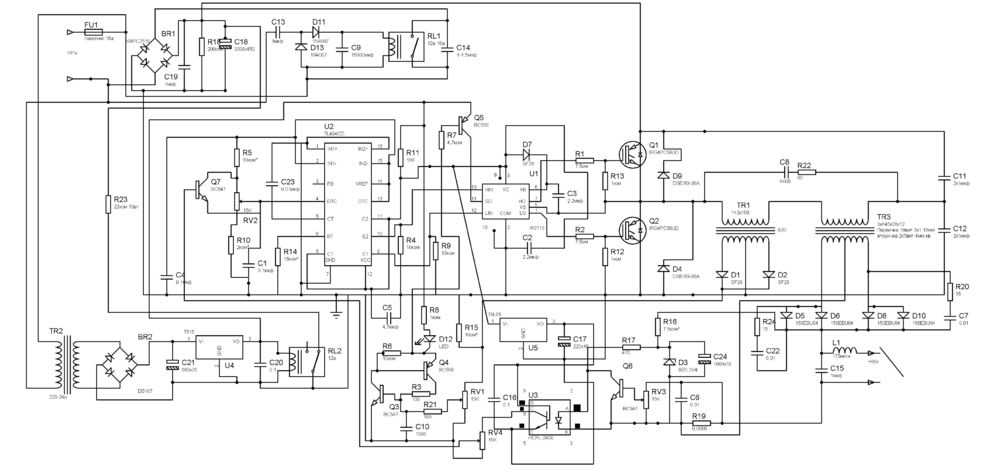

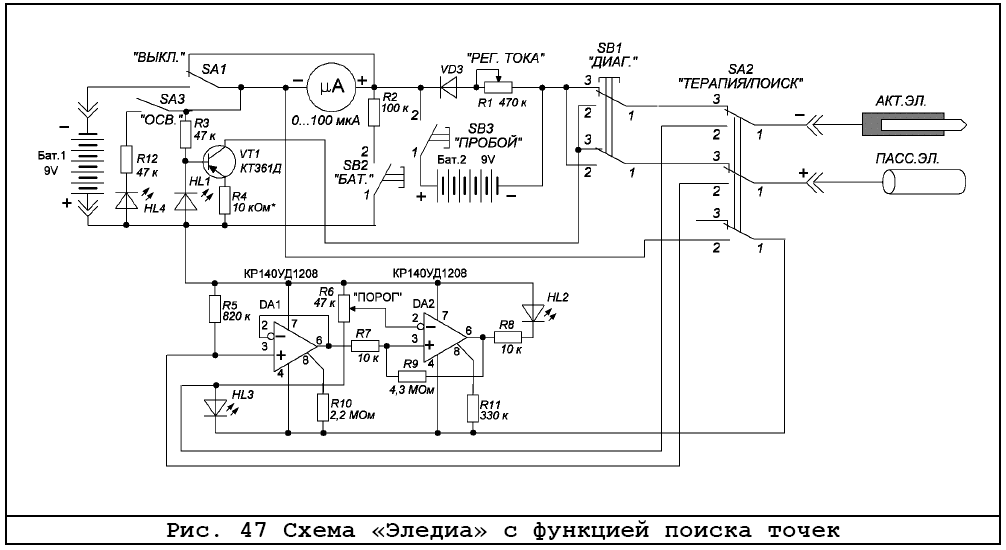

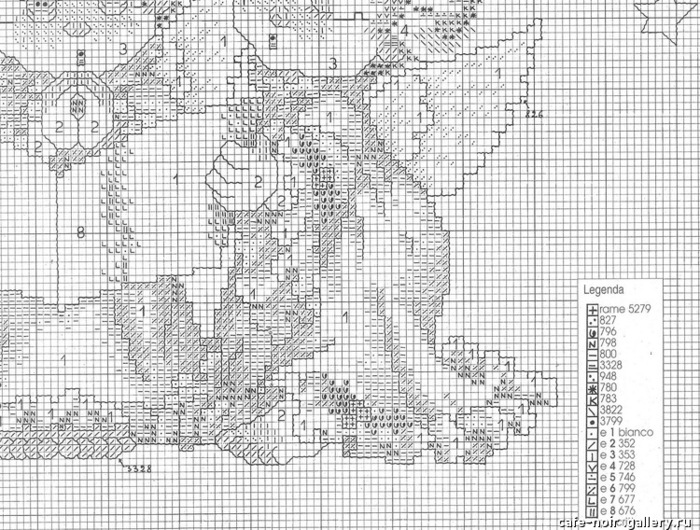
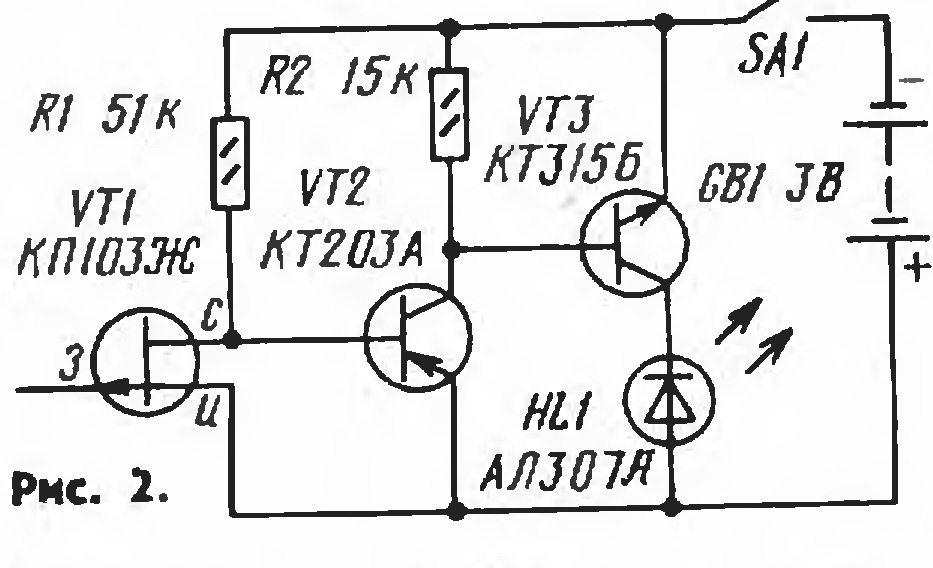

 Она содержит оранжевый значок предупреждения , когда схема может не соответствовать пространству топологии сети или определению шаблона схемы.
Она содержит оранжевый значок предупреждения , когда схема может не соответствовать пространству топологии сети или определению шаблона схемы.
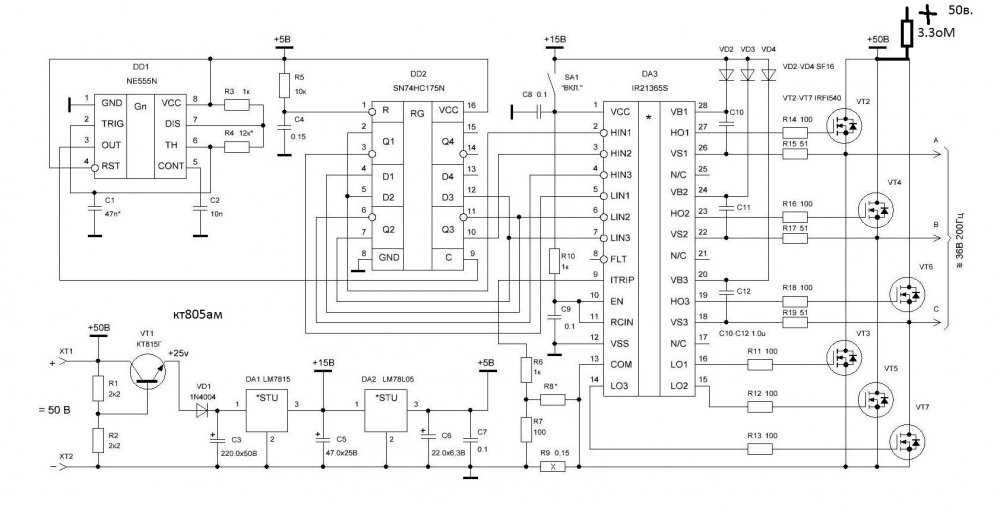 Конечно, это практично только для простых примеров, где результаты несколько ограничены. Это также отличный способ узнать вероятность.
Конечно, это практично только для простых примеров, где результаты несколько ограничены. Это также отличный способ узнать вероятность.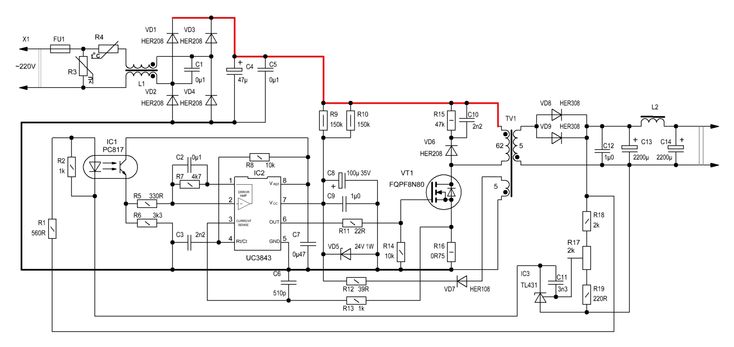 Например, производительность двух продуктов по годам можно показать с помощью гистограммы.
Например, производительность двух продуктов по годам можно показать с помощью гистограммы.